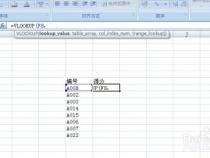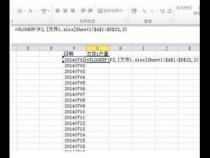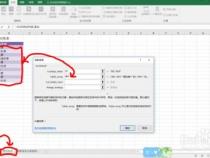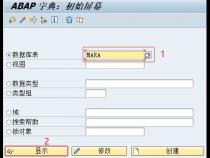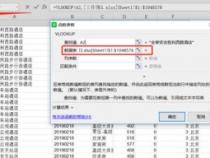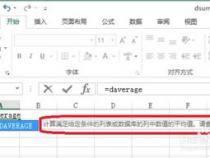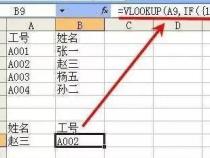如何使用vlookup函数
发布时间:2025-05-24 05:37:25 发布人:远客网络

一、如何使用vlookup函数
使用vlookup函数可以使用菜单栏的其他函数进行设置,在对话框内设置参数即可操作完成,具体办法如下:
1、在桌面上双击excel的快捷图标,打开excel这款软件,进入到excel的操作界面。
2、在该界面内制作一个简单的表格,然后选择单元格在开始里找到自动求和选项。
3、点击自动求和选项,在其子级菜单里找到其他函数选项。
4、点击其他函数选项,在弹出的对话框内找到或选择类别选项里选择查找与引用选项,再在选择函数里选择vlookup选项。
5、选择好我们的函数之后点击确定,在弹出的对话框内设置参数。
6、设置好参数后点击确定,可以看到我们选择的单元格内就出现了计算的结果。
利用这个功能可按列查找,最终返回该列所需查询列序所对应的值;与之对应的HLOOKUP是按行查找的。
二、excel表格用vlookup函数如何固定数据
1、VLOOKUP是一个查找函数,给定一个查找的目标,它就能从指定的查找区域中查找返回想要查找到的值。它的基本语法为:
2、VLOOKUP(查找目标,查找范围,返回值的列数,精确OR模糊查找)
3、下面以一个实例来介绍一下这四个参数的使用
4、例1:如下图所示,要求根据表二中的姓名,查找姓名所对应的年龄。
5、公式:B13=VLOOKUP(A13,$B$2:$D$8,3,0)
6、1查找目标:就是你指定的查找的内容或单元格引用。本例中表二A列的姓名就是查找目标。我们要根据表二的“姓名”在表一中A列进行查找。
7、公式:B13=VLOOKUP(A13,$B$2:$D$8,3,0)
8、2查找范围(VLOOKUP(A13,$B$2:$D$8,3,0)):指定了查找目标,如果没有说从哪里查找,EXCEL肯定会很为难。所以下一步我们就要指定从哪个范围中进行查找。VLOOKUP的这第二个参数可以从一个单元格区域中查找,也可以从一个常量数组或内存数组中查找。本例中要从表一中进行查找,那么范围我们要怎么指定呢?这里也是极易出错的地方。大家一定要注意,给定的第二个参数查找范围要符合以下条件才不会出错:
9、 A查找目标一定要在该区域的第一列。本例中查找表二的姓名,那么姓名所对应的表一的姓名列,那么表一的姓名列(列)一定要是查找区域的第一列。象本例中,给定的区域要从第二列开始,即$B$2:$D$8,而不能是$A$2:$D$8。因为查找的“姓名”不在$A$2:$D$8区域的第一列。
10、 B该区域中一定要包含要返回值所在的列,本例中要返回的值是年龄。年龄列(表一的D列)一定要包括在这个范围内,即:$B$2:$D$8,如果写成$B$2:$C$8就是错的。
11、3返回值的列数(B13=VLOOKUP(A13,$B$2:$D$8,3,0))。这是VLOOKUP第3个参数。它是一个整数值。它怎么得来的呢。它是“返回值”在第二个参数给定的区域中的列数。本例中我们要返回的是“年龄”,它是第二个参数查找范围$B$2:$D$8的第3列。这里一定要注意,列数不是在工作表中的列数(不是第4列),而是在查找范围区域的第几列。如果本例中要是查找姓名所对应的性别,第3个参数的值应该设置为多少呢。答案是2。因为性别在$B$2:$D$8的第2列中。
三、excel中vlookup函数的使用方法
vlookup函数是Excel中最常用的函数之一,大家利用这个函数可以快速的查找到指定值所对应的另一个值,当然vlookup函数的用法不仅仅只有一种,也有很多朋友不清楚excel表格vlookup怎么使用,所以下面小编就给大家带来了vlookup函数的几种使用方法,感兴趣的朋友快来看看吧。
WPSOffice是金山软件股份有限公司出品的一款全面兼容微软Office格式的办公软件。WPSOffice2019个人免费是办公必备的软件,软件提供强大的文字编辑处理功能,最常用的文字、表格、演示等多种功能都具备,你可以处理了各种各样的文档,体积很小,下载速度很快,安装也很快捷,有需要的用户欢迎下载!
常规方法相信大家都非常的熟悉,在这里我们想要查找西瓜的销售额,只需要将公式设置为:=VLOOKUP(E2,A2:C8,3,0)即可,这样的话就能查找想要的结果。
如下图,我们想要核对顺序错乱的数据,只需要将公式设置为:=E4-VLOOKUP(D4,$A$3:$B$9,2,0),在这里如果结果不是0,就是差异的数据。
它其实利用的也是vlookup的常规用法,将表1的考核得分引用到表2中,然后再用表2的考核得分减一下即可。
使用vlookup查找数据的时候,如果遇到重复的查找值,函数仅仅会返回第一个查找的结果,比如在这里我们要查找销售部王明的考核得分,仅仅用王明来查找数据就会返回75分这个结果,因为它在第一个位置,这个时候就需要增加一个条件来查找数据才能找到精确的结果,只需要将公式设置为:=VLOOKUP(E3F3,IF({1,0},A1:A10B1:B10,C1:C10),2,0)然后按ctrl+shift+回车三键填充公式即可。
在这里利用连接符号将姓名与部门连接在一起,随后再利用if函数构建一个二维数组就能找到正确的结果。
当我们使用vlookup来查找数据的时候,它仅仅只能查找数据区域右边的数据,而不能查找左边的数据,比如在这里我们想要通过工号来查找姓名,因为姓名在工号的左边所以查找不到,这个时候我们就需要将函数设置为:=VLOOKUP(G2,IF({1,0},B2:B10,A2:A10),2,0)然后按ctrl+shift+回车三键填充公式即可。
这个与多条件查询十分的相似,我们都是利用if函数构建了一个二维数组来达到数据查询的效果。
在这里我们需要用到一个通配符,就是一个星号它代表任意多个字符,我们需要利用连接符号将星号分别连接在关键字的前后作为查找值,这样的话就能达到根据关键字查找数据的效果公式为:=VLOOKUP(""E2"",A1:A10,1,0)
首先我们需要先在数据的最左侧构建一个辅助列,A2单元格输入公式为:=(B2=$G$2)+A1,然后点击回车向下填充,这的话每遇到一个2班就会增加1,此时我们的查找值就变为了从1开始的序列,只需要将公式设置为:=VLOOKUP(ROW(A1),$A$1:$D$10,3,0)向下填充即可。
计算销售提成其实就是区间查询,所谓的区间查询就是某一个区间对应一个固定的数值,如下图我们想要计算销售提成的系数,首先需要先构建一个数据区域,将每个区间的最小值提取出来对应该区间的系数,然后进行升序排序,随后我们直接使用vlookup函数的近似匹配来引用结果即可,公式为:=VLOOKUP(B2,$E$11:$F$16,2,1)
我们想要将工号提取出来,也可以使用vlookup来解决,只需要将公式设置为:=VLOOKUP(0,{0,1}MID(A2,ROW($1:$20),5),2,0),然后按ctrl+shift+回车向下填即可
工号的长度都是5位,所以在这里我们利用MID(A2,ROW($1:$20),5)来提取5个字符长度的数据,然后将这个结果乘以0与1,来构建一个二维数组
Vlookup也可以用于合并同类项,只不过过程比较复杂,我们需要使用两次公式,首先我们将公式设置为:=B2IFERROR("、"VLOOKUP(A2,A3:$C$10,3,0),""),然后拖动公式至倒数第二个单元格中,随后我们在旁边的单元格中再次使用vlookup函数将结果引用过来,公式为:=VLOOKUP(E3,A:C,3,0)至此合并完毕。
以上的全部内容就是为大家提供的excel中vlookup函数的使用方法具体介绍啦~希望对大家有帮助~